- Mwandishi Jason Gerald [email protected].
- Public 2024-01-19 22:14.
- Mwisho uliobadilishwa 2025-01-23 12:48.
WikiHow hukufundisha jinsi ya kupakua programu za Runinga mahiri kwa kutumia duka la programu ya runinga. Endelea kusoma nakala hii kutumia huduma hii inayofaa.
Hatua
Njia 1 ya 5: Kwenye Samsung Smart TV

Hatua ya 1. Washa runinga
Kumbuka kwamba runinga yako lazima iunganishwe kwenye mtandao ili uweze kupakua programu.

Hatua ya 2. Bonyeza kitufe cha Mwanzo kwenye kidhibiti
Kwa watawala wengine, kitufe hiki kina aikoni ya nyumbani.

Hatua ya 3. Chagua Programu na bonyeza kitufe cha "Chagua"
Tumia vifungo vya kuelekeza kwenye kidhibiti kuhamia kwenye " Programu ”Na kitufe cha rangi" Chagua "kuchagua chaguo.

Hatua ya 4. Chagua kategoria ya programu
Juu ya skrini ya runinga, unaweza kuona vichupo kama vile " Nini mpya "na" Maarufu sana, pamoja na tabo " Tafuta ”Katika kona ya juu kulia ya skrini.
Unaweza kutumia kichupo " Tafuta ”Kutafuta programu kwa jina.
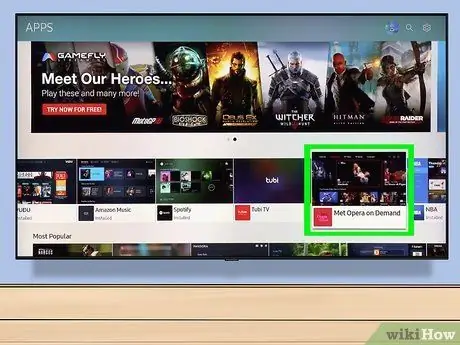
Hatua ya 5. Chagua programu unayotaka kupakua
Baada ya hapo, utapelekwa kwenye ukurasa wa maombi.

Hatua ya 6. Chagua Sakinisha na bonyeza kitufe cha "Chagua"
Kitufe hiki kiko chini ya jina la programu. Baada ya kuchagua Sakinisha ”, Programu itapakuliwa mara moja.
- Kwa programu zinazolipiwa, utaona bei za programu kwenye ukurasa huu.
- Baada ya upakuaji kukamilika, unaweza kuchagua " Fungua ”Kufungua programu moja kwa moja kutoka ukurasa wake.
Njia 2 ya 5: Kwenye LG Smart TV

Hatua ya 1. Washa runinga
Kumbuka kwamba runinga yako lazima iunganishwe kwenye mtandao ili uweze kupakua programu.

Hatua ya 2. Bonyeza kitufe cha SMART kwenye rimoti
Utapelekwa kwenye ukurasa kuu.
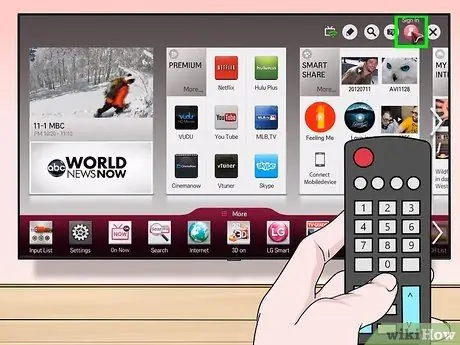
Hatua ya 3. Chagua ikoni ya wasifu
Ni ikoni ya kibinadamu kwenye kona ya juu kulia ya skrini.
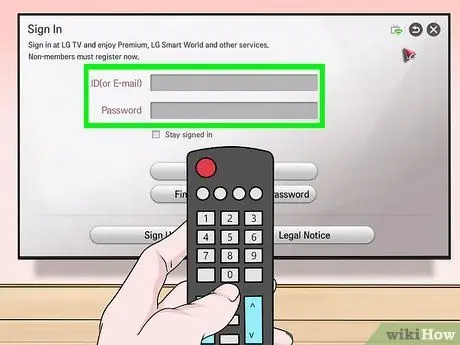
Hatua ya 4. Ingiza maelezo ya akaunti yako ya LG na uchague Ingia
Maelezo ya akaunti ambayo yanahitaji kuingizwa ni pamoja na anwani ya barua pepe na nywila.

Hatua ya 5. Tembeza juu ukitumia kidhibiti televisheni
Baada ya hapo, ukurasa kuu utahamia kulia ili uweze kuona kategoria tofauti za programu.
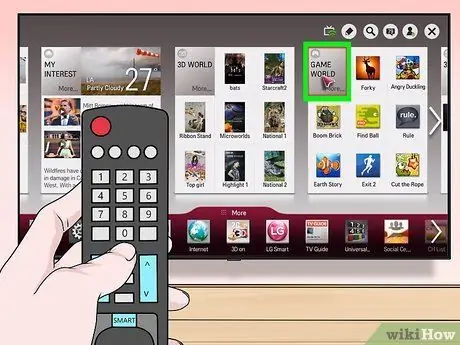
Hatua ya 6. Chagua kategoria ya programu
Kwenye ukurasa kuu, kuna kadi kadhaa zilizo na majina ya kategoria (km. MICHEZO DUNIANI ”) Kwenye kona ya juu kushoto. Chagua kitengo ili uangalie programu zinazofaa.
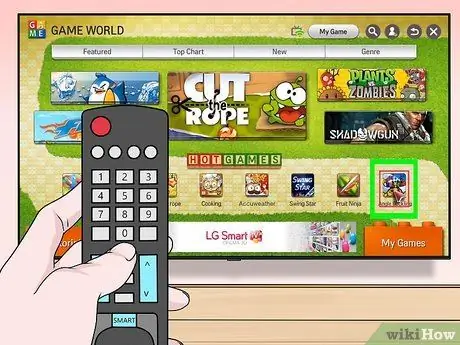
Hatua ya 7. Chagua programu unayotaka kupakua
Baada ya hapo, utapelekwa kwenye ukurasa wa maombi.
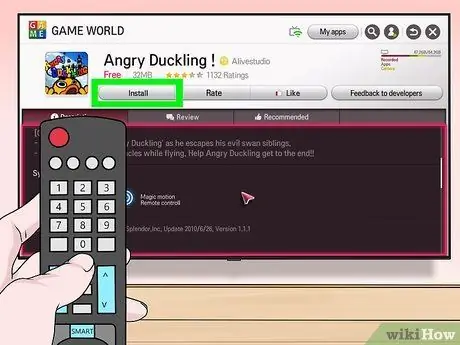
Hatua ya 8. Chagua Sakinisha
Kitufe hiki kiko chini ya jina la programu.
Kwa programu zinazolipiwa, utaona lebo ya bei badala ya " Sakinisha ”.
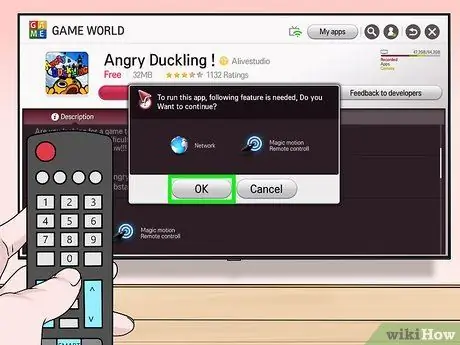
Hatua ya 9. Chagua Sawa unapoombwa
Programu hiyo itasakinishwa hivi karibuni. Baada ya upakuaji kukamilika, unaweza kuchagua " Uzinduzi "Kitufe kilichokaliwa hapo awali" Sakinisha ”Kuendesha programu.
Njia ya 3 kati ya 5: Kwenye Runinga ya Smart Android ya Sony

Hatua ya 1. Washa runinga
Kumbuka kwamba runinga yako lazima iunganishwe kwenye mtandao ili uweze kupakua programu.

Hatua ya 2. Bonyeza kitufe cha HOME kwenye rimoti
Baada ya hapo, utapelekwa kwenye ukurasa kuu wa runinga.
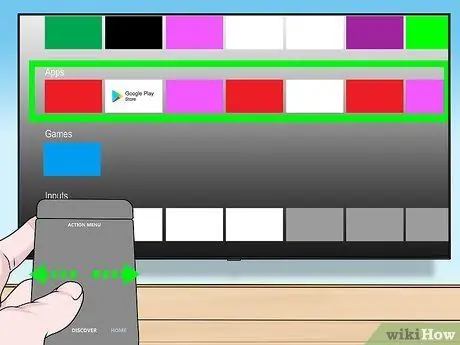
Hatua ya 3. Nenda kwenye sehemu ya "Programu"
Telezesha kidole kwenye sehemu ya kugusa ya udhibiti wa kijijini ili kuweka skrini kwenye skrini.
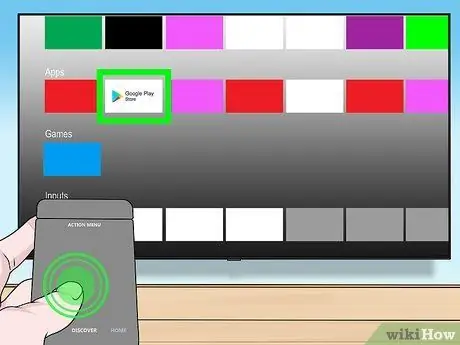
Hatua ya 4. Chagua Hifadhi na gonga kwenye sehemu ya kugusa ya kidhibiti
“ Hifadhi ”Ni ikoni yenye rangi ya Duka la Google Play inayoonekana upande wa kushoto kabisa wa sehemu ya" Programu ".
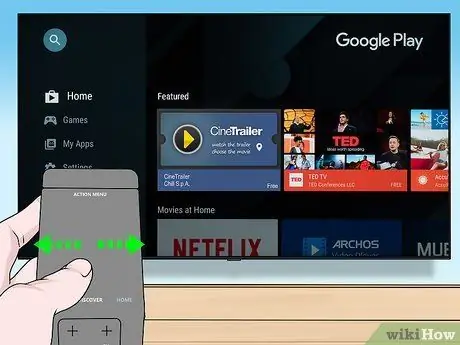
Hatua ya 5. Vinjari programu zilizopo
Unaweza kutelezesha kulia ili uone programu kwenye kichupo cha "Burudani", au telezesha kidole chini ili kuchagua kategoria mahususi zaidi, kama vile " Michezo ya mbali ya TV ”.
Unaweza pia kutelezesha juu ya uteuzi ili kuchagua ikoni ya glasi inayokuza, kisha andika kiingilio cha utaftaji
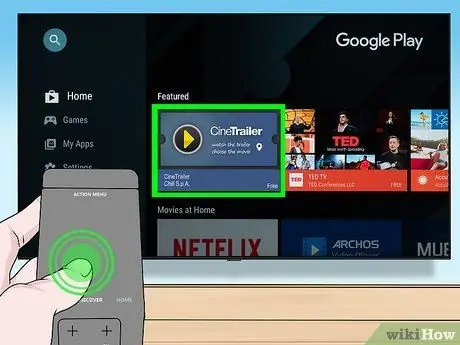
Hatua ya 6. Chagua programu unayotaka kupakua na kugusa kidhibiti
Baada ya hapo, utapelekwa kwenye ukurasa wa maombi.
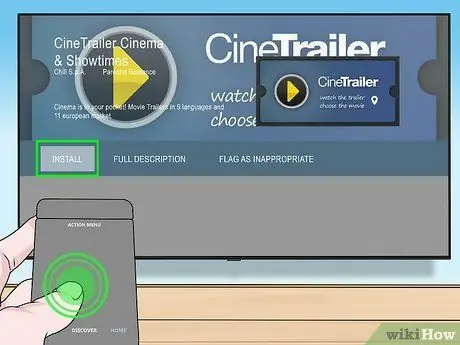
Hatua ya 7. Chagua Sakinisha na gusa kidhibiti
Chaguo hili liko chini ya jina la programu.
Kwa programu zilizolipiwa, unaweza kuona bei ya programu
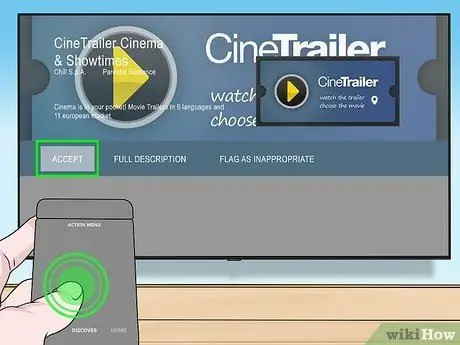
Hatua ya 8. Chagua KUBALI
Iko upande wa kulia wa skrini. Mara tu ikichaguliwa, programu itapakuliwa mara moja kwenye runinga. Unaweza kuchagua kitufe FUNGUA ”Kufungua programu mara baada ya kusanikishwa.
Njia ya 4 kati ya 5: Kwenye Apple TV

Hatua ya 1. Washa runinga
Ikiwa ndio pembejeo ya msingi, Apple TV itaamilishwa mara moja.
- Ikiwa haijawekwa kama pembejeo ya msingi, utahitaji kubadilisha pembejeo kabla ya kutumia kitengo cha Apple TV.
- Ikiwa televisheni yako haijaunganishwa kwenye mtandao, huwezi kuongeza programu.
- Huwezi kuongeza programu kwenye Apple TV yako ikiwa unatumia mfano wa kizazi cha 3 au mapema.
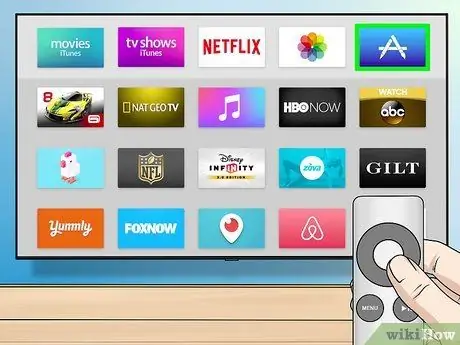
Hatua ya 2. Chagua Duka la App na ugonge kwenye sehemu ya kugusa ya rimoti
Programu za Duka la Programu zimewekwa alama na ikoni ya hudhurungi ya hudhurungi na "A" nyeupe iliyoundwa kutoka zana ya uandishi. Mara baada ya kuguswa, Duka la App litafunguliwa mara moja.
Ikiwa unatumia programu ya Apple TV kwenye iPhone yako, utahitaji kufungua programu hiyo kwanza
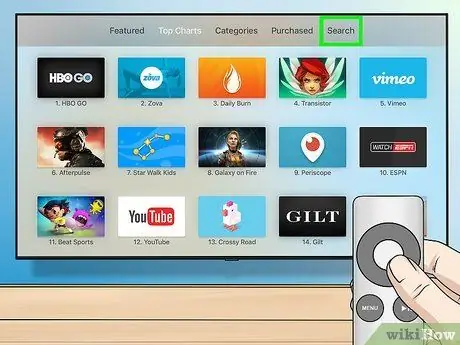
Hatua ya 3. Vinjari uteuzi wa programu zinazopatikana katika Duka la App
Kwa chaguo-msingi, Duka la App litapakia ukurasa wa "Iliyoangaziwa" ambayo hukuruhusu kutazama programu maarufu.
- Unaweza kubadilisha hadi " Tafuta ”, Gusa kifaa cha kudhibiti, na andika jina la programu ili utafute programu maalum.
- Chagua kichupo " Jamii ”Kuonyesha kategoria tofauti za maombi.
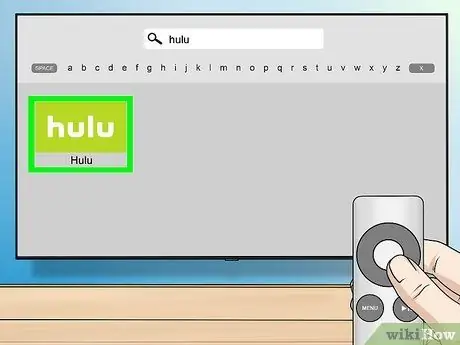
Hatua ya 4. Chagua programu unayotaka kupakua na kugusa kidhibiti
Baada ya hapo, ukurasa wa maombi unaohusika utafunguliwa.
Ikiwa uko kwenye kichupo " Jamii ”, Chagua kategoria kwanza.
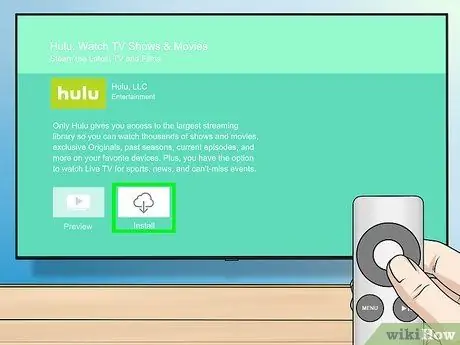
Hatua ya 5. Chagua Sakinisha na gusa kidhibiti
Iko katikati ya ukurasa wa programu. Baada ya hapo, programu inayohusika itapakuliwa kwa Apple TV.
- Kwa programu zinazolipiwa, kitufe hiki kitaonyesha bei ya programu.
- Unaweza kuulizwa kuweka nenosiri lako la ID ya Apple kwa programu zilizolipwa.
Njia ya 5 kati ya 5: Kwenye Televisheni ya Amazon Fire

Hatua ya 1. Washa runinga
Ikiwa kifaa cha Fimbo ya Moto kimeambatishwa kama pembejeo ya msingi (au pembejeo ya mwisho iliyotumiwa), ukurasa wa nyumbani wa Amazon Fire TV utaonyeshwa.
- Utahitaji kubadilisha uingizaji wako kabla ya kutumia Fimbo ya Moto ikiwa haujafanya hivyo.
- Ikiwa televisheni yako haijaunganishwa kwenye mtandao, huwezi kuongeza programu.
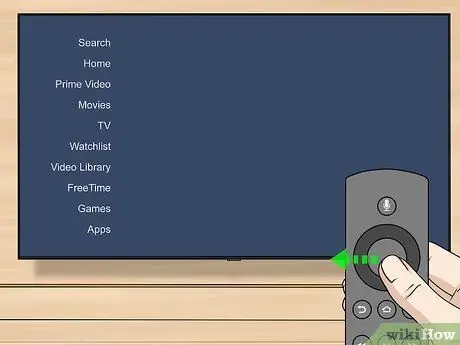
Hatua ya 2. Fungua upau wa pembeni
Tumia tu upande wa kushoto wa piga mwelekeo wa kudhibiti kijijini kutembeza kushoto mpaka mwambaaupande uonekane kutoka upande wa kushoto wa skrini.
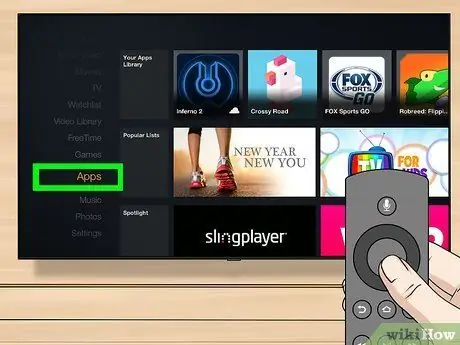
Hatua ya 3. Chagua Programu na bonyeza kitufe cha "Chagua"
Kitufe hiki cha duara kiko katikati ya upigaji mwelekeo. Chaguo Programu ”Iko karibu na nusu ya chini ya mwambao wa pembeni.
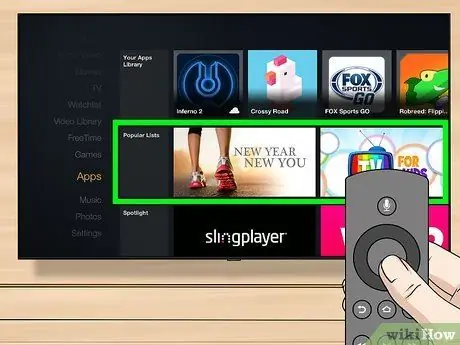
Hatua ya 4. Chagua kichujio cha programu tumizi
Unaweza kutelezesha skrini ili uchague kichupo " Uangalizi ”Na uone programu zilizoangaziwa, kwa mfano, au gusa kichupo" Bure Bure ”Kuvinjari programu za bure zilizo na viwango vya juu.
Ikiwa unataka tu kuvinjari programu zote, chagua " Jamii ”Na uchague jamii ya riba.
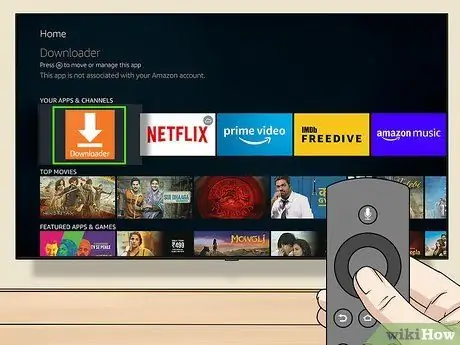
Hatua ya 5. Chagua programu na bonyeza kitufe cha "Chagua" kwenye kidhibiti
Baada ya hapo, ukurasa wa maombi utafunguliwa mara moja.
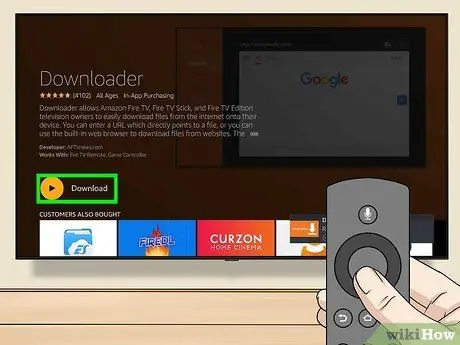
Hatua ya 6. Chagua Pata na bonyeza kitufe cha "Chagua" kwenye kidhibiti
Unaweza kuona kitufe Pata ”Upande wa chini kulia wa ikoni ya programu. Baada ya hapo, programu iliyochaguliwa itapakuliwa kwa Amazon Fire TV.
- Kwa programu zinazolipiwa, unaweza kuona bei ya programu badala ya " Pata ”.
- Kwenye vifaa vya zamani vya TV ya Amazon Fire, " Pata "inaweza kubadilishwa na kitufe" Pakua "au" Sakinisha ”.






